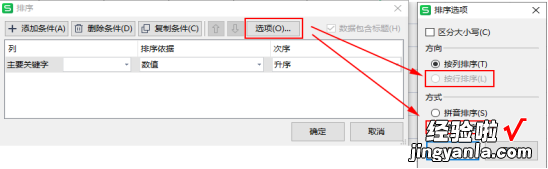怎么用Excel表格进行排序 EXL表格内容怎么排序
经验直达:
- EXL表格内容怎么排序
- 怎么用Excel表格进行排序
- 怎么用Excel进行表格排序
一、EXL表格内容怎么排序
具体步骤如下:
【怎么用Excel表格进行排序 EXL表格内容怎么排序】1、打开需要排序的excel表格,对数据排序前首先要知道什么是关键字,通常关键字是表格中的表头部分,关键字就是代表这一列数据的属性 。

2、开始进行简单的一个关键字的排序 。按照”总分“从高到低降序排列,首先把鼠标点入表格中有数据的地方,然后点击”菜单“中的”数据“,然后排序 。

3、只按”总分“降序排列,所以只需要选择主要关键字”总分“然后降序排列即可 。
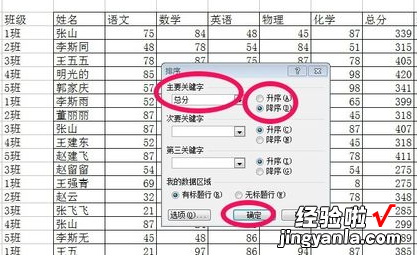
4、有时排序要求高,比如:首先按照”班级“名称升序排列,然后一个班级的同学再按照”总分“降序排列,这时候需要对两个关键字进行排序,主要关键字为”班级“,次要关键字为”总分“,那在排序的时候需要如图进行选择即可 。

扩展资料
Excel图表其他操作:
一、让数据显示不同颜色 。
在学生成绩分析表中,如果想让总分大于等于500分的分数以蓝色显示 , 小于500分的分数以红色显示 。
操作的步骤如下:首先,选中总分所在列,执行“格式→条件格式”,在弹出的“条件格式”对话框中,将第一个框中设为“单元格数值”、第二个框中设为“大于或等于”;
然后在第三个框中输入500,单击[格式]按钮,在“单元格格式”对话框中,将“字体”的颜色设置为蓝色,然后再单击[添加]按钮,并以同样方法设置小于500 , 字体设置为红色;
最后单击[确定]按钮 。这时候,只要你的总分大于或等于500分 , 就会以蓝色数字显示,否则以红色显示 。
二、将成绩合理排序 。
如果需要将学生成绩按着学生的总分进行从高到低排序 , 当遇到总分一样的则按姓氏排序 。操作步骤如下:
先选中所有的数据列,选择“数据→排序”,然后在弹出“排序”窗口的“主要关键字”下拉列表中选择“总分”,并选中“递减”单选框,在“次要关键字” 下拉列表中选择“姓名” , 最后单击[确定]按钮 。
三、控制数据类型 。
在输入工作表的时候,需要在单元格中只输入整数而不能输入小数 , 或者只能输入日期型的数据 。幸好Excel 2003具有自动判断、即时分析并弹出警告的功能 。先选择某些特定单元格,然后选择“数据→有效性”,在“数据有效性”对话框中,选择“设置”选项卡 , 然后在“允许”框中选择特定的数据类型;
当然还要给这个类型加上一些特定的要求,如整数必须是介于某一数之间等等 。另外你可以选择“出错警告”选项卡,设置输入类型出错后以什么方式出现警告提示信息 。如果不设置就会以默认的方式打开警告窗口 。现在处处有提示了,当你输入信息类型错误或者不符合某些要求时就会警告了 。
参考资料:百度百科:Excel图表
二、怎么用Excel表格进行排序
排序是数据处理中的经常性工作,Excel排序有序数计算(类似成绩统计中的名次)和数据重排两类 。本文以几个车间的产值和名称为例 , 介绍Excel 2000/XP的数据排序方法 。
一、数值排序
1、RANK函数
RANK函数是Excel计算序数的主要工具,它的语法为:RANK(number,ref , order),其中number为参与计算的数字或含有数字的单元格 , ref是对参与计算的数字单元格区域的绝对引用 , order是用来说明排序方式的数字(如果order为零或省略,则以降序方式给出结果,反之按升序方式) 。
例如要计算E2、E3、E4单元格存放一季度的总产值,计算各车间产值排名的方法是:在F2单元格内输入公式 “=RANK(E2,$E$2:$E$4)”,敲回车即可计算出铸造车间的产值排名是2.再将F2中的公式复制到剪贴板,选中F3、F4单元格按 Ctrl V , 就能计算出其余两个车间的产值排名为3和1.美文坊提醒大家如果B1单元格中输入的公式为“=RANK(E2,$E$2:$E$4,1)”,则计算出的序数按升序方式排列,即2、1和3.需要注意的是:相同数值用RANK函数计算得到的序数(名次)相同,但会导致后续数字的序数空缺 。假如上例中F2单元格存放的数值与F3相同,则按本法计算出的排名分别是 3、3和1(降序时) 。
2、COUNTIF函数
COUNTIF函数可以统计某一区域中符合条件的单元格数目,它的语法为COUNTIF(range,criteria) 。其中range为参与统计的单元格区域,criteria是以数字、表达式或文本形式定义的条件 。其中数字可以直接写入 , 表达式和文本必须加引号 。
仍以上面的为例,F2单元格内输入的公式为“=COUNTIF($E$2:$E$4,”>“&E2) 1” 。计算各车间产值排名的方法同上,结果也完全相同,2、1和3.
此公式的计算过程是这样的:首先根据E2单元格内的数值,在连接符&的作用下产生一个逻辑表达式,即“>176.7”、 “>167.3”等 。COUNTIF函数计算出引用区域内符合条件的单元格数量 , 该结果加一即可得到该数值的名次 。很显然,利用上述方法得到的是降序排列的名次,对重复数据计算得到的结果与RANK函数相同 。
3、IF函数
Excel自身带有排序功能 , 可使数据以降序或升序方式重新排列 。如果将它与IF函数结合,可以计算出没有空缺的排名 。以上例中E2、E3、E4单元格的产值排序为例,具体做法是:选中E2单元格 , 根据排序需要,单击Excel工具栏中的“降序排序”或“升序排序”按钮,即可使工作表中的所有数据按要求重新排列 。
假如数据是按产值由大到?。ń敌颍┡帕械模窒敫秤杳扛龀导浯?到n(n为自然数)的排名 。可以在G2单元格中输入1,然后在G3单元格中输入公式“=IF(E3=E2 , G3,G3 1)”,只要将公式复制到G4等单元格,就可以计算出其他车间的产值排名 。
二、文本排序
选举等场合需要按姓氏笔划为文本排序,Excel提供了比较好的解决办法 。如果您要将上例数据表按车间名称的笔划排序,可以使用以下方法:选中排序关键字所在列(或行)的首个单元格,单击Excel“数据”菜单下的“排序”命令,再单击其中的“选项”按钮 。选中“排序选项”对话框“方法”下的“笔画排序 ”,再根据数据排列方向选择“按行排序”或“按列排序”,“确定”后回到“排序”对话框 。如果您的数据带有标题行 , 则应选中“有标题行”(反之不?。?nbsp;, 然后打开“主要关键字”下拉列表,选择其中的“单位”,选中排序方式(“升序”或“降序”)后“确定”,表中的所有数据就会据此重新排列 。此法稍加变通即可用于“第一名”、“第二名”等文本排序,请读者自行摸索 。
三、自定义排序
如果您要求Excel按照“金工车间”、“铸造车间”和“维修车间”的特定顺序重排工作表数据,前面介绍的几种方法就无能为力了 。这类问题可以用定义排序规则的方法解决:首先单击Excel“工具”菜单下的“选项”命令,打开“选项”对话框中的“自定义序列”选项卡 。选中左边“自定义序列”下的“新序列 ”,光标就会在右边的“输入序列”框内闪动,您就可以输入“金工车间”、“铸造车间”等自定义序列了,输入的每个序列之间要用英文逗号分隔,或者每输入一个序列就敲回车 。如果序列已经存在于工作表中,可以选中序列所在的单元格区域单击“导入”,这些序列就会被自动加入“输入序列”框 。无论采用以上哪种方法 , 单击“添加”按钮即可将序列放入“自定义序列”中备用 。
使用排序规则排序的具体方法与笔划排序很相似,只是您要打开“排序选项”对话框中的“自定义排序次序”下拉列表 , 选中前面定义的排序规则 , 其他选项保持不动 。回到“排序”对话框后根据需要选择“升序”或“降序” , “确定”后即可完成数据的自定义排序 。
需要说明的是:显 示在“自定义序列”选项卡中的序列(如一、二、三等),均可按以上方法参与排序,请读者注意Excel 提供的自定义序列类型 。
三、怎么用Excel进行表格排序
数据的排序
分析数据时,最常用的就是对数据进行从大到?。?按拼写笔画多少等排序,这需要使用排序功能对表格数据进行排序,这就需要掌握一定的的技巧才能按需要排序 。
- 单一条件排序
(2)【数据】选项卡中的“升序”或“降序”;

2. 多条件排序(多个关键字排序)
(1) 选择要排序的所有数据区域;
(2)【数据】选项卡【排序】按钮的下拉列表中选择【自定义排序】;
(3) 弹出【排序】对话框,设置排序的关键字 。

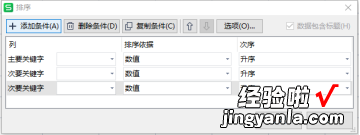
3. 按“底纹颜色”排序
如果单元格设置了底纹颜色,还可以按照设置的单元格背景色对表格进行内容进行排序 。
4. 按“笔画”排序
在编辑工资表、员工信息表等表格时,若要以员工姓名为依据进行排序,通常会按字母顺序进行排序 。除此之外 , 还可以按照“文本的笔画”进行排序 。
5. 按“行”排序
默认情况下 , 对表格数据进行排序时,是按列进行排序的 。如果需要按行排序,则要在【排序选项】对话框的【方向】栏选中【按行排序】单选按钮 。